Syflex クロス デフォーメーションと Syflex カーブ デフォーメーションは、クロス オブジェクトまたはカーブ オブジェクト上の頂点をつなげる仮想の「スプリング ネット」によってコントロールされます。スプリング ネットを構成するスプリングには硬さ、シヤー、ベンドの 3 タイプがあり、それぞれ種類の異なるデフォーメーションを制御します。
硬さ(弾性または伸縮)スプリングは、クロス オブジェクト上の隣接する頂点をつなぎます。カーブの場合、これは各セグメントの硬さです。
シヤー(魚網)スプリングは、クロス オブジェクト上の頂点を横方向につなぎます。カーブの場合、このスプリングはポイントを 1 つおきにつなぎます(ポイントを 1 つスキップする)。
ベンド(フレックス)スプリングは、隣接する頂点をスキップしながらクロス オブジェクト上の頂点を 1 つおきにつなぎます。カーブの場合、このスプリングは 2 つおきにポイントをつなぎます(ポイントを 2 つスキップする)。
硬さは最も影響力のあるスプリングです。シヤーとベンドは、硬さスプリングの割合で指定します。通常、[シヤー]の値は[硬さ]の値の 40~80%、[ベンド]の値は[硬さ]の値の 10~40% に設定します。
ダンピングは内部摩擦として働きます。これは、スプリングが非常に硬い場合に発生する可能性がある振動(震え)をコントロールするのに役立つ緩和フォースです。これらのスプリング パラメータのいずれかを変更する場合は、ダンピングも適宜変更する必要があります。
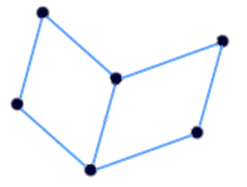

次の図は、異なる[硬さ]の値を示しています。左端の値が最も低く、右方向へ順に高くなっています。

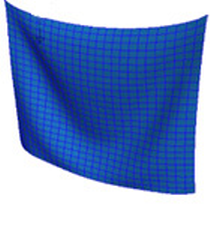

クロスまたはカーブのシミュレーションにスプリング フォースを適用する
[Syflex Cloth Spring]コンパウンドは[Syflex クロス]コンパウンドに、[Syflex Curve Spring]コンパウンドは[Syflex カーブ]コンパウンドにそれぞれ組み込まれます。しかし、独自のシミュレーションを最初から作成する場合は、それらのコンパウンドを個別に使用できます。
デフォームするクロス オブジェクトまたはカーブ オブジェクトのために、シミュレートされた ICE ツリーを作成します。
独自のシミュレーションを作成するためにどのノードを使用すべきかを判断するには、[Syflex Cloth]または[Syflex カーブ]コンパウンドを編集し、中に何があるかを確認してください。
ICE Tree ビューの Preset Manager で[タスク]>[Syflex]タブを選択し、[フォース](Forces)  [Syflex Cloth Springs]または[Syflex Curve Springs]コンパウンドを ICE ツリー ワークスペースにドラッグします。
[Syflex Cloth Springs]または[Syflex Curve Springs]コンパウンドを ICE ツリー ワークスペースにドラッグします。
[Syflex Cloth Spring]ノードまたは[Syflex Curve Spring]ノードの 3 つの[Force]出力のそれぞれを、[syflexISimul]ノードの[Force]ポートに接続します。
[Syflex クロス スプリング]または[Syflex Curve Springs]プロパティ エディタで、パラメータを適宜設定します。